I virus sono praticamente ovunque, dall'ambiente domestico alla piccola impresa. Oggi, sia l'antivirus che il firewall formano una sorta di squadra per sbarazzarsi delle minacce. Il software antivirus previene le infezioni e i firewall impediscono a tali infezioni di penetrare nella rete. Entrambi svolgono ruoli molto importanti nell'arsenale del tuo computer. Ecco perché è importante testarli. Ma come testare il software di sicurezza senza infettare intenzionalmente il computer? Questo è quello che stiamo per scoprire.
Garantire che il tuo antivirus funzioni
Probabilmente ti sarai posto la seguente domanda: come posso assicurarmi che il nuovo software antivirus che ho installato rilevi effettivamente le minacce? Questo crea un dilemma. Di certo non puoi infettare il tuo computer all'improvviso. I virus possono danneggiare il tuo sistema in modi che possono far reagire il tuo software in modo imprevedibile. È probabile che non distruggerai il tuo computer, ma sarà sicuramente un mal di testa sbarazzarsi di un virus e il processo potrebbe richiedere da cinque minuti a un'ora per cancellarlo completamente.
Fortunatamente, c'è una soluzione semplice: scrivi il tuo piccolo virus. L'Istituto europeo per la ricerca sugli antivirus per computer (EICAR) ha creato uno standard per gli sviluppatori di antivirus. Praticamente tutti i programmi antivirus riconoscono questo piccolo file creato da EICAR come un virus. Si chiama file di test antivirus standard EICAR (file di test EICAR, in breve). L'intero file è lungo solo 70 byte e, quando eseguito, visualizza semplicemente "EICAR-STANDARD-ANTIVIRUS-TEST-FILE!" sul tuo schermo. Innocuo, vero?
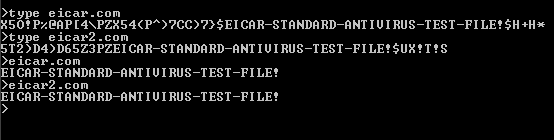
Come creiamo il nostro file EICAR? Seguiamo i passaggi che ho eseguito:
1. Apri Blocco note e digita la seguente stringa al suo interno:
X5O!P%@AP[4\PZX54(P^)7CC)7}$EICAR-STANDARD-ANTIVIRUS-FILE-TEST!$H+H*
2. Fai clic su "File", quindi su "Salva con nome". Quindi, seleziona "Tutti i file (*.*)" in "Salva come".
3. Come nome del file, salvalo come "eicar.com"
Hai finito! Ora hai un file di test ufficiale. Se il tuo antivirus ti sta già dicendo che hai un virus a questo punto, puoi stare certo che il sistema funziona perfettamente.

Ignora eventuali messaggi dal tuo software antivirus (o disabilita completamente il software se non puoi salvare il file EICAR sul tuo computer). Successivamente, prova a inviarlo a te stesso come allegato via e-mail. Questo è utile per testare le capacità dell'antivirus nell'intercettare messaggi dannosi.
Perché il mio software antivirus non rileva EICAR?
L'ho testato su molte piattaforme antivirus e risulta che Malwarebytes non rileva il file di test EICAR. Ho fatto un po' di ricerche e ho scoperto che "non hanno il tempo" per aggiungere cose del genere ai loro database poiché sono impegnati a cercare di aggiungere altri virus reali. È un obiettivo nobile, suppongo, ma non ci vorrebbe più di qualche minuto per aggiungere una tale firma. Il file di prova è breve, in modo specifico in modo che la sua firma sia più facile da aggiungere a un database.
Tienilo a mente, poiché altre soluzioni antivirus potrebbero ignorare anche il file EICAR. Sono liberi di fare ciò che desiderano. Non rende il loro software meno competente, ma sarebbe bello se avessi un modo per testare il tuo software senza dover essere effettivamente infettato a un certo punto.
Perché non riesco ad aprire il file di prova EICAR?
Stai utilizzando Windows a 64 bit? Se lo sei, il file di prova EICAR non si aprirà. Tuttavia, ciò non influirà sulla capacità del software antivirus di rilevarlo come virus. Se non hai copiato e incollato correttamente il codice, o non hai comunque seguito le istruzioni che ho fornito alla lettera, avrai anche problemi con l'esecuzione del file COM. Dopotutto, è praticamente un programma in sé.
Domande?
Se hai domande sul processo per assicurarti che il tuo software antivirus funzioni (so che forse ce ne sono alcuni che non ho ancora concepito), non esitare a lasciare un commento. Rispondo ai commenti molto rapidamente e mi piace sempre accompagnare le persone nei punti problematici.
Divulgazione di affiliazione: Make Tech Easier può guadagnare commissioni sui prodotti acquistati tramite i nostri link, a supporto del lavoro che facciamo per i nostri lettori.


